Интерфейс Painter
При открытии Painter 8 на экране появится основное окно, приведенное на рис. 1.1. В нем можно выделить следующие элементы:
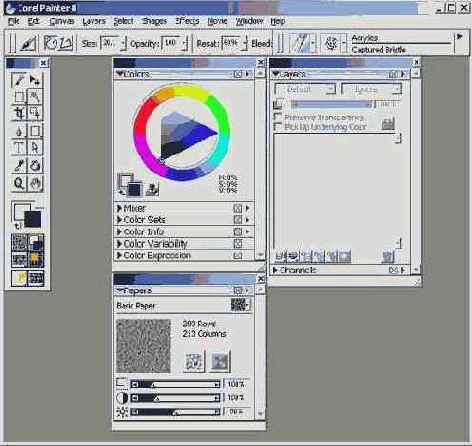
Рис. 1.1. Основное окно Painter 8

Строка заголовка документа содержит значок


Строка главного меню состоит из стандартных команд, обычно используемых при работе с графическими редакторами:

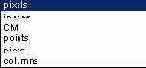
Каждая из команд открывает собственное меню, с командами которого вы постепенно познакомитесь в процессе освоения Painter.
При открытии Painter на экране нет документа. Его вы должны открыть с помощью команды File > Open (Файл > Открыть) или создать, выбрав File > New (Файл > Новый). Команда File > Open выбирается для уже созданного документа Painter или конвертированного из других программ.
Если вы хотите сразу начать рисовать в новом документе, создайте его, выбрав команду File > New. При этом откроется окно New Picture, представленное на рис. 1.2.
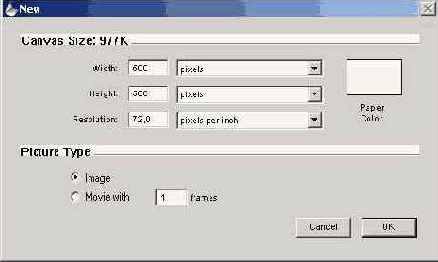
Рис. 1.2. Диалоговое окно New Picture
Вы можете выбрать размеры холста, указав их в соответствующих полях Width и Height (Ширина и Высота) в удобной размерности. Кроме того, вы можете установить требуемое разрешение в поле Resolution (Разрешение) в пикселах на дюйм или на сантиметр. В этом же окне можно выбрать желаемый цвет бумаги для работы. Для этого щелкните в белой области в поле Paper Color (Цвет бумаги), откроется диалоговое окно Цвет, в котором устанавливается нужный цвет. В итоге вы получите лист для работы, с установленными вами параметрами (рис. 1.3).
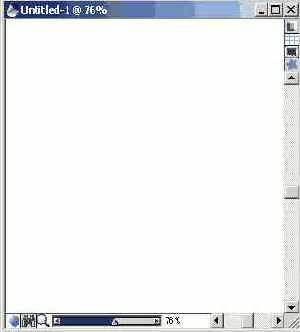
Рис. 1.3. Рабочая область — окно документа